대부분의 플랫폼에서 계정에 가입할 때 이메일 주소를 사용해야 합니다. 귀하의 이메일 주소는 계정 소유권 확인 및 향후 커뮤니케이션을 위한 좋은 연락처이므로 사용됩니다. 이메일 주소를 통해 다른 사용자와 의사 소통하거나 이메일 주소로만 언급되는 것은 꽤 어리석게 느껴질 것입니다. 사생활 보호 문제이기도 하다. 이를 방지하기 위해 대부분의 사이트에서는 거의 모든 시나리오에서 사용되는 기본 표시 이름을 설정할 수 있습니다.
그러나 표시 이름을 변경해야 하는 상황이 있습니다. 예를 들어, 원래는 농담이라는 이름으로 계정을 설정했지만 지금은 그 계정으로 진지한 일을 하고 전문적으로 보이기를 원할 수 있습니다.
또는 실명으로 계정을 설정했지만 이제 실명을 알고 싶지 않은 그룹에서 사용하고 싶을 수 있습니다. 예를 들어 결혼할 때 이름을 변경할 수도 있습니다.
표시 이름은 웹 사이트 또는 서비스가 귀하를 올바르게 참조한다는 의미이므로 항상 중요합니다. 그러나 다른 사용자와 상호 작용할 수 있는 웹 사이트에서는 다른 사용자가 보게 될 이름이므로 분명히 더 중요합니다.
표시 이름을 변경하는 방법
Dropbox를 사용하면 파일 요청, 공유 파일 및 폴더를 통해 다른 사용자와 상호 작용할 수 있습니다. Dropbox 표시 이름을 변경하려면 계정 설정에 있어야 합니다. 그렇게 하려면 Dropbox 웹사이트에 로그인한 다음 오른쪽 상단 모서리에 있는 프로필 아이콘을 클릭하고 "설정"을 클릭하세요.
기본 "일반" 설정 탭에서 "이름"이라고 표시된 목록의 두 번째 항목에 대해 "편집"을 클릭합니다.
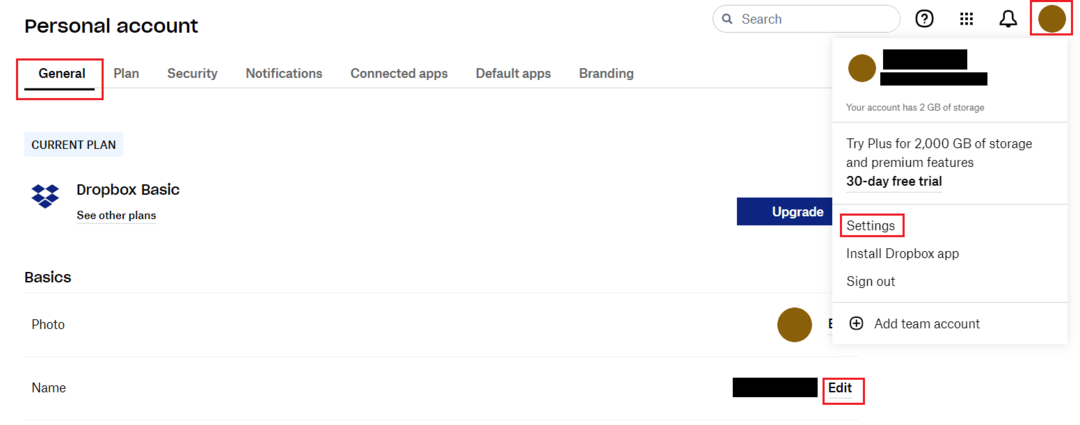
표시되는 변경 이름 팝업에는 레이블이 지정되지 않은 두 개의 텍스트 상자가 있습니다. 맨 위 텍스트 상자에 먼저 표시할 이름을 입력한 다음 맨 아래 텍스트 상자에 두 번째 이름을 입력합니다. 완료되면 "이름 변경"을 클릭하여 변경 사항을 적용하십시오.
팁: 유감스럽게도 두 상자 중 하나를 비워 둘 수는 없습니다.
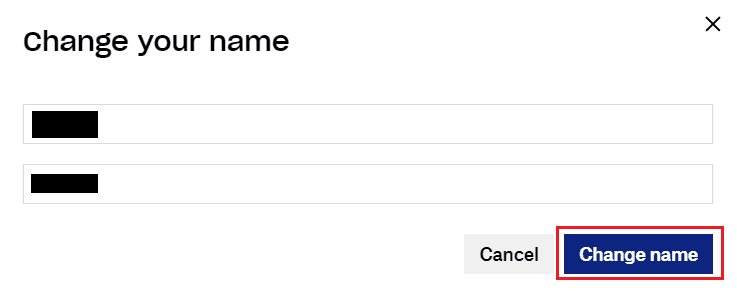
정확한 이름을 지정하거나 원할 때마다 다른 이름을 사용할 수 있어 좋습니다. 이 가이드의 단계를 따르면 Dropbox에서 이름을 변경할 수 있습니다.